“我新买了一台电脑,还没用几天呢,就出现了电脑屏幕闪烁的情况,这让我感到很烦躁。有什么方法可以解决电脑屏幕闪烁的问题呢?”
使用电脑的过程中,我们不难发现电脑屏幕有时候会出现闪烁的情况,这会导致使用体验下降,甚至还会影响工作和娱乐。造成电脑屏幕闪烁的原因各异,本文将给大家介绍几个常见的原因以及解决这个问题的简单方法。

电脑屏幕闪烁的原因?
明明是一台比较新的电脑,但电脑屏幕总闪烁怎么回事?很多朋友可能不知道具体的原因,今天小编给大家分享几个比较常见的!
1.驱动问题:过时或损坏的显卡驱动程序可能导致屏幕闪烁。驱动程序不兼容或需要更新时,可能会影响显示效果。
2.硬件问题:连接不良、电缆损坏或显卡故障等硬件问题可能导致屏幕闪烁。
3.显示设置:错误的显示设置可能导致刷新率与显示器不匹配,从而引发屏幕闪烁。
4.恶意软件:某些恶意软件可能会干扰显卡驱动或显示设置,导致屏幕闪烁等问题。
5.电源问题:不稳定的电源供应可能导致电脑屏幕闪烁,特别是在电压波动或电源负载过重的情况下。

如何解决电脑屏幕闪烁的问题?
上文介绍了电脑屏幕闪烁常见的原因,那么,电脑屏幕反复闪烁怎么办呢?下文有一些比较简单的解决方法。
方法一:更新显卡驱动
电脑屏幕突然变暗闪烁,可能是由于显卡驱动出现了问题,此时可以采用更新显卡驱动的方式,操作如下:
1.右键点击【此电脑】,选择【属性】,找到【设备管理器】;

2.在【设备管理器】中展开【显示适配器】,右键点击显卡,选择【更新驱动程序】;

3.选择【自动搜索更新驱动程序】,系统将自动在互联网上查找并安装最新驱动程序。
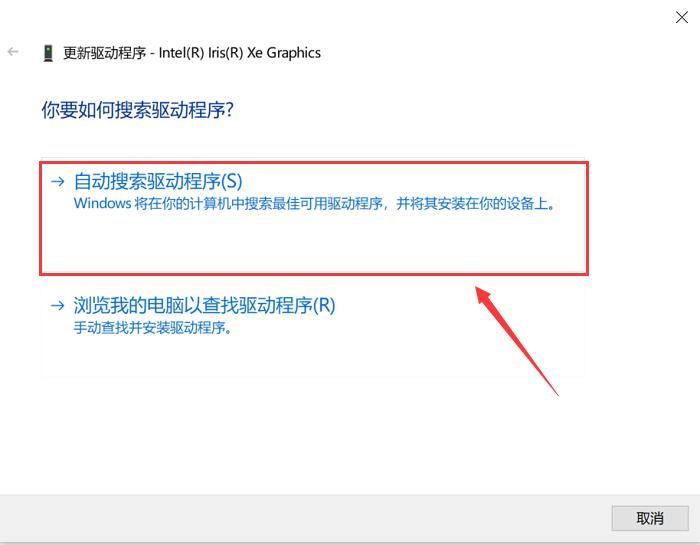
方法二:调整显示设置
电脑屏幕一闪一闪,也可能是显示设置调整不正确,可以按照下列做法来调整显示设置。
1.进入【显示设置】中;
2.选择【高级显示设置】,将刷新率调整为显示器支持的最高值。
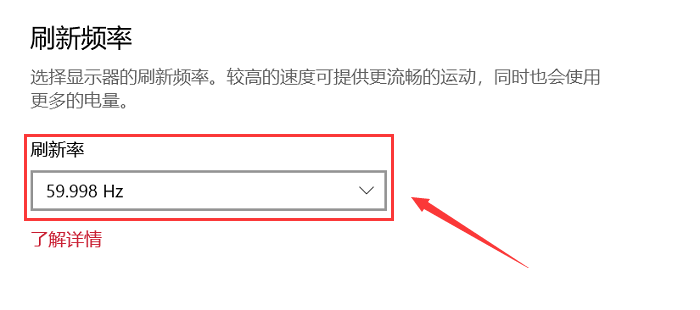
方法三:检查硬件连接
如何解决电脑屏幕闪烁的问题?可以对硬件连接进行检查,操作如下:
1.确保电脑关机,并断开所有外部连接;
2.重新插拔显卡和显示器的连接电缆,确保连接牢固;
3.重新连接后,开启电脑,检查屏幕是否闪烁。
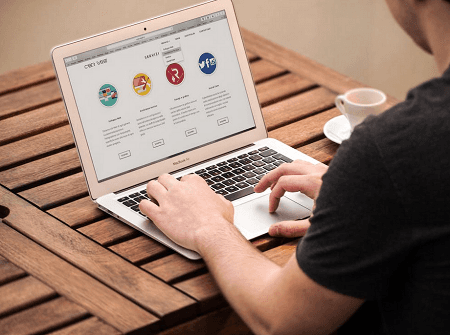
方法四:杀毒与恶意软件扫描
如果电脑存在病毒,也可能会造成电脑闪烁的问题,此时应该对电脑进行全面的杀毒和扫描。清除潜在的恶意软件,保证电脑正常运行。

方法五:稳定电源供应
最后,电源供应稳定也是保证电脑屏幕正常显示的一大原因。
1.连接电脑到稳定的电源插座,避免电压波动;
2.不要连接过多的设备,以免电源过载引发屏幕闪烁。

以上就是小编总结的一些关于电脑屏幕闪烁的原因和解决的方法。如果在使用电脑的过程中,你也遇到类似的情况,别担心,按上述方法操作吧!希望能帮助到你!
往期推荐:
粉碎文件夹怎么操作?简单4步,轻松完成!![]() https://blog.csdn.net/datarecover/article/details/132225878?spm=1001.2014.3001.5501
https://blog.csdn.net/datarecover/article/details/132225878?spm=1001.2014.3001.5501
固态硬盘恢复数据,5步搞定!![]() https://blog.csdn.net/datarecover/article/details/132224316?spm=1001.2014.3001.5501
https://blog.csdn.net/datarecover/article/details/132224316?spm=1001.2014.3001.5501
电脑自动重启是什么原因?这几个原因不可忽视!![]() http://www.360doc.com/content/23/0811/10/74408486_1092095888.shtml
http://www.360doc.com/content/23/0811/10/74408486_1092095888.shtml





)

)





Controller中返回的对象是如何转换成json字符串给调用者的?)

——Python变量类型列表list的用法介绍)

)

